Những chồng ảnh cũ chất đống trong góc nhà có nguy cơ bị thời gian, hư hại và bụi bặm tàn phá từng ngày. Để bảo vệ những kỷ niệm quý giá này, việc chuyển đổi chúng sang định dạng kỹ thuật số là điều cần thiết. Số hóa ảnh cũ không chỉ giúp bạn lưu giữ khoảnh khắc vĩnh cửu mà còn giải phóng không gian lưu trữ vật lý, đồng thời tạo điều kiện thuận lợi để chia sẻ những hồi ức với bạn bè và gia đình. Bài viết này từ thuthuatmobile.net sẽ hướng dẫn bạn ba phương pháp hàng đầu để số hóa ảnh, từ việc tự làm tại nhà đến sử dụng các dịch vụ chuyên nghiệp.
1. Số Hóa Ảnh Cũ Tại Nhà Bằng Máy Quét Chuyên Dụng
Tự mình số hóa ảnh cũ tại nhà bằng máy quét là một phương pháp tốn thời gian nhưng mang lại cho bạn toàn quyền kiểm soát quy trình tổ chức, số hóa và lưu trữ ảnh. Đây cũng là cơ hội tuyệt vời để hồi tưởng lại những kỷ niệm xưa cũ, biến công việc này thành một buổi chiều thư giãn đầy ý nghĩa.
Lợi ích và những cân nhắc khi tự quét ảnh
Ưu điểm chính của việc tự quét là sự linh hoạt và khả năng tùy chỉnh cao. Bạn có thể điều chỉnh độ phân giải, định dạng file, và thực hiện các chỉnh sửa cơ bản ngay sau khi quét. Tuy nhiên, nếu có số lượng ảnh lớn, quá trình này có thể mất rất nhiều thời gian và đòi hỏi sự kiên nhẫn.
Các Loại Máy Quét Ảnh Tốt Nhất Để Số Hóa
Hiện nay có rất nhiều thương hiệu máy quét ảnh với đa dạng mức giá và tính năng. Để chuyển đổi ảnh in sang bản kỹ thuật số tại nhà, cách tốt nhất là sử dụng máy quét mặt phẳng (flatbed scanner). Chúng ít gây hư hại cho ảnh, nhỏ gọn và thường chỉ cần kết nối với máy tính xách tay thông thường.
- Máy quét mặt phẳng (Flatbed): Một lựa chọn cơ bản như Canon CanoScan LiDE 300 là công cụ tuyệt vời để quét ảnh có kích thước lên đến 8×10 inch mà không tốn quá nhiều chi phí. Đây là dòng máy phổ biến, dễ sử dụng, phù hợp cho người mới bắt đầu.
- Máy quét âm bản (Negatives/Film): Nếu bạn có nhiều âm bản (negatives) hoặc phim (film) cần số hóa, việc quét trực tiếp từ chúng sẽ mang lại chất lượng hình ảnh tốt nhất.
- Epson Perfection V600 là một lựa chọn xuất sắc vì nó có khả năng số hóa cả âm bản phim lẫn ảnh in.
- Kodak Scanza là một lựa chọn di động tuyệt vời nếu bạn cần một máy quét phim chuyên dụng, tiện lợi để mang đi.
- Máy quét tốc độ cao: Nếu bạn sẵn sàng chi trả chi phí cao hơn và không có nhiều thời gian để quét ảnh, một số máy quét được thiết kế để xử lý nhanh chóng hàng loạt ảnh 4×6 inch với chất lượng rất cao.
- Epson FastFoto FF-680W được quảng cáo là một trong những máy quét ảnh nhanh nhất, có khả năng quét 36 bản in mỗi giây. Máy còn hỗ trợ kết nối không dây, cho phép lưu trực tiếp vào các dịch vụ đám mây như Google Drive và Dropbox.
- Máy quét di động: Một lựa chọn tiện lợi và phải chăng khác là Doxie Go SE chạy bằng pin. Máy quét này có kích thước nhỏ gọn như một cuốn tạp chí cuộn lại, và lưu ảnh đã quét vào thẻ nhớ SD.
Lưu ý về Chất Lượng Khi Quét Ảnh
- Độ phân giải (dpi): Khi số hóa ảnh từ bản in, hãy sử dụng cài đặt chất lượng tối thiểu là 300 dpi (dots per inch). Nếu bạn có ý định phóng to ảnh sau này, hãy cân nhắc tăng độ phân giải lên đến 600 dpi để đảm bảo chi tiết.
- Quét màu: Ngay cả khi bạn quét ảnh đen trắng hoặc ảnh màu nâu đỏ (sepia), việc quét ở chế độ màu sẽ cho bạn nhiều cơ hội hơn để chỉnh sửa ảnh kỹ thuật số sau này.
 Máy quét film và slide
Máy quét film và slide
2. Số Hóa Ảnh Nhanh Chóng Với Ứng Dụng Điện Thoại
Nếu bạn chỉ cần một cách nhanh chóng để số hóa ảnh cũ và không muốn đầu tư vào máy quét ảnh, bạn có thể sử dụng các ứng dụng chuyên dụng trên điện thoại thông minh.
Ưu điểm của việc dùng ứng dụng
Chắc chắn, bạn có thể dùng camera điện thoại để chụp lại ảnh. Tuy nhiên, điều này tiềm ẩn rủi ro tạo bóng, biến dạng và chói sáng. Các ứng dụng quét ảnh được thiết kế để loại bỏ những yếu tố này và hướng dẫn bạn trong suốt quá trình quét, giúp tối ưu hóa chất lượng ảnh số.
Các Ứng Dụng Quét Ảnh Hàng Đầu
Không ngạc nhiên khi một trong những cách tốt nhất để chuyển đổi ảnh cũ sang kỹ thuật số là ứng dụng PhotoScan của Google.
- Google PhotoScan: Ứng dụng miễn phí này chụp nhiều ảnh của mỗi bản in để cải thiện chất lượng, loại bỏ độ chói và điều chỉnh mọi biến dạng. Hơn nữa, nó có thể được tích hợp hoàn toàn với các công cụ Google Photos tuyệt vời mà bạn đã quen thuộc.
- Tải xuống: PhotoScan cho iOS | Android (Miễn phí)
- iScanner: Là một ứng dụng quét miễn phí có sẵn cho cả iOS và Android, với một số tính năng Pro bổ sung. Mặc dù tập trung vào tài liệu, bạn cũng có thể sử dụng nó để quét ảnh. Ứng dụng có các công cụ làm thẳng, cắt và chỉnh sửa để có bức ảnh hoàn hảo. Một số tính năng khác bao gồm đếm đối tượng trong ảnh, công cụ văn bản AI và chuyển đổi tài liệu.
- Tải xuống: iScanner cho iOS | Android (Miễn phí, có mua hàng trong ứng dụng)
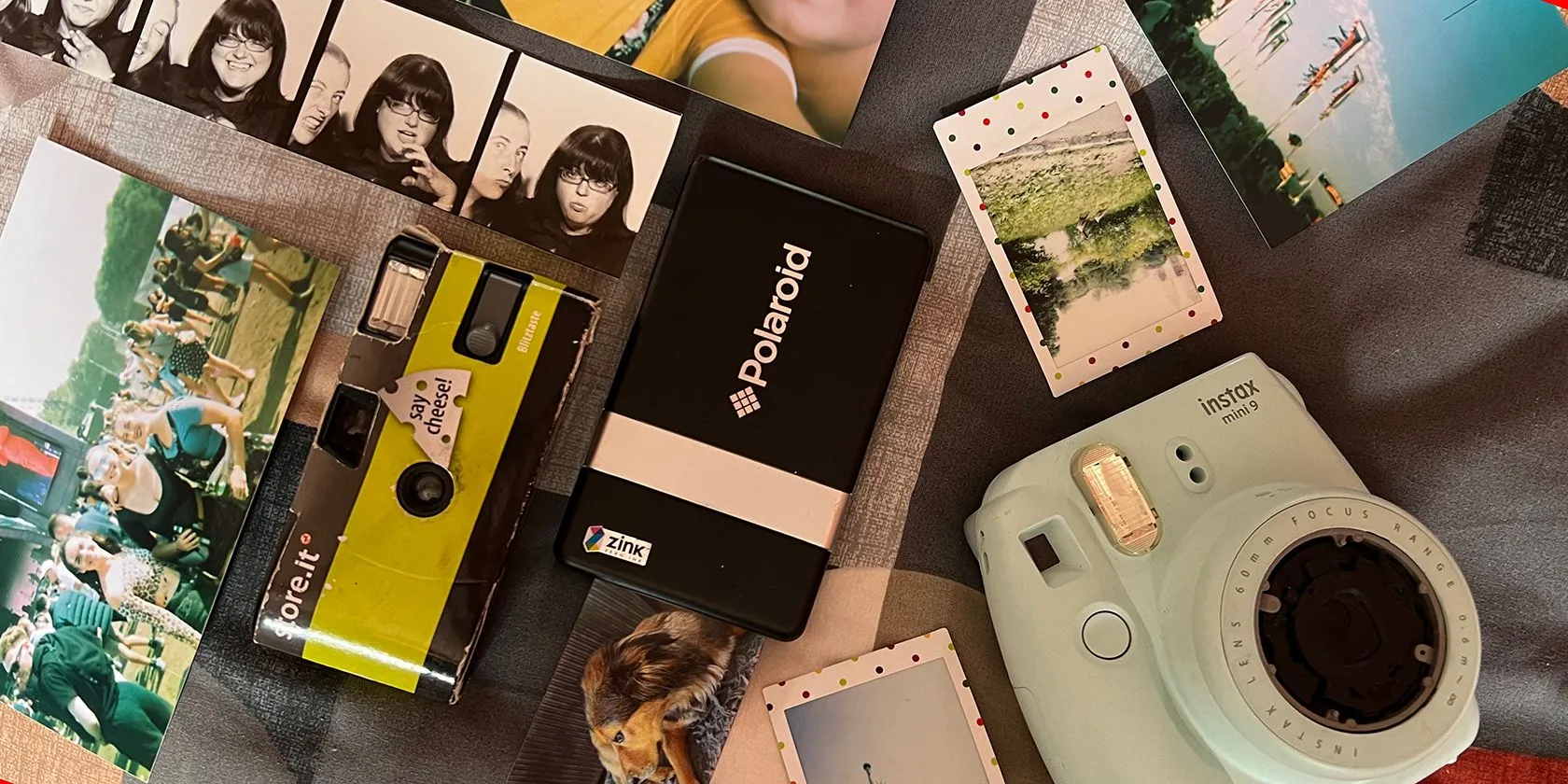 Flatlay các máy ảnh và ảnh in cũ
Flatlay các máy ảnh và ảnh in cũ
Ngoài ra, còn có rất nhiều lựa chọn thay thế khác. Chúng tôi đề xuất Photo Scanner Plus cho iOS hoặc iPadOS, có giá 3.99$. Hoặc bạn có thể xem xét Photo Scan App by Photomyne cho Android, cung cấp bản dùng thử miễn phí và cũng được đánh giá rất cao.
3. Sử Dụng Dịch Vụ Số Hóa Ảnh Chuyên Nghiệp
Nếu bạn không muốn tốn thời gian tự mình thực hiện, việc sử dụng dịch vụ số hóa ảnh chuyên nghiệp có thể là lựa chọn phù hợp. Tuy nhiên, đây không phải là điều mà ai cũng cảm thấy thoải mái.
Khi nào nên chọn dịch vụ và các cân nhắc
Một điều cần cân nhắc là tính bảo mật của những bức ảnh mà bạn gửi đi. Bạn sẽ phải gửi những bức ảnh gia đình quý giá của mình cho một người lạ, thường là thông qua hệ thống bưu điện, đặt niềm tin vào sự an toàn của những kỷ niệm quý giá nhất. Người này sẽ thấy mọi bức ảnh bạn gửi, vì vậy hãy cân nhắc kỹ những gì bạn muốn quét.
Nếu bạn chấp nhận chia sẻ hình ảnh của mình, đây có thể là cách tốt nhất để số hóa hàng loạt ảnh cũ cùng một lúc. Một số công ty chuyên về số hóa ảnh bao gồm:
Các Dịch Vụ Số Hóa Ảnh Uy Tín
- ScanCafe
- Chi phí: 48 cent mỗi ảnh quét (tối đa 8×10 inch). Với gói Value Kit, chi phí chỉ là 34 cent mỗi ảnh. Mỗi ảnh đều được chỉnh sửa màu sắc và chỉnh sửa thủ công.
- Định dạng hỗ trợ: Ảnh in, âm bản, slide, phim/video.
- Dịch vụ bổ sung: Cho phép bạn xem lại bản quét trước khi mua, và cung cấp dịch vụ khẩn cấp. Nếu bạn có rất nhiều ảnh cần quét và không ngại chờ đợi, tùy chọn giá Value Kit có thể phù hợp với bạn.
- DigMyPics
- Chi phí: 49 cent mỗi ảnh in (tối đa 8×10 inch) cộng với phí vận chuyển. Giá cho các định dạng khác có thể thay đổi.
- Định dạng hỗ trợ: Ảnh in, slide, âm bản, phim, băng video.
- Dịch vụ bổ sung: Chỉnh sửa màu sắc, loại bỏ bụi, dịch vụ khẩn cấp, tất cả đều có phí bổ sung. DigMyPics cũng cung cấp dịch vụ cải thiện ảnh miễn phí cho những hình ảnh cần thiết – một lựa chọn tuyệt vời khi số hóa ảnh film cũ.
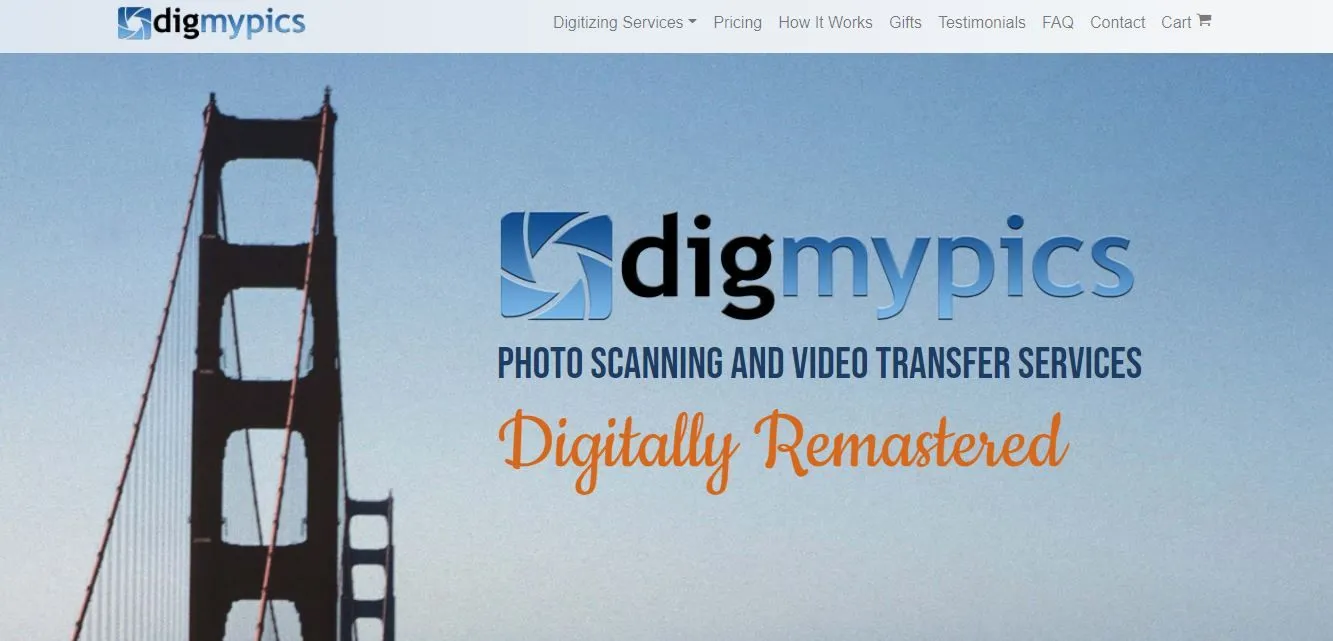 Dịch vụ quét ảnh DigMyPics
Dịch vụ quét ảnh DigMyPics
- Scan My Photos
- Chi phí: Giá mỗi ảnh bắt đầu từ 13 cent mỗi lần quét, với mức tối thiểu 25$, tùy thuộc vào độ phân giải bạn muốn. Các dịch vụ bổ sung (xoay ảnh, chỉnh sửa màu sắc và quét trong ngày, v.v.) có thêm chi phí.
- Định dạng hỗ trợ: Ảnh in, phim, âm bản.
- Dịch vụ bổ sung: Cho phép bạn trả từ 240$ (tùy thuộc vào độ phân giải) cho một hộp quét ảnh trả trước, vận chuyển quốc tế và dịch vụ khẩn cấp. Các gói này cho phép lên đến 1800 ảnh, vì vậy sẽ là một lựa chọn rẻ hơn nếu bạn có nhiều ảnh cần quét.
- Các tùy chọn địa phương: Khi lựa chọn dịch vụ quét ảnh, đừng quên các studio ảnh địa phương hoặc thậm chí các chuỗi siêu thị/cửa hàng lớn như Walmart hay Walgreens (tùy khu vực). Mặc dù không phải tất cả các địa điểm đều cung cấp dịch vụ này, nhưng đây có thể là một lựa chọn tiện lợi và nhanh chóng hơn, dù có thể đắt hơn. Điều này cũng là lựa chọn tốt hơn nếu bạn chỉ muốn quét một vài bức ảnh chất lượng cao.
Kết Luận
Dù bạn chọn cách nào để số hóa ảnh cũ, mục tiêu cuối cùng vẫn là tạo thêm không gian trong nhà, bảo vệ những ký ức khỏi hư hại và tận hưởng cảm giác biết ơn khi được sống lại những kỷ niệm xưa. Việc chuyển đổi ảnh cũ sang kỹ thuật số là một khoản đầu tư xứng đáng vào di sản cá nhân của bạn.
Hãy bắt đầu hành trình số hóa kỷ niệm của bạn ngay hôm nay! Bạn có kinh nghiệm hay mẹo nào khác để số hóa ảnh cũ không? Hãy chia sẻ ý kiến của bạn trong phần bình luận bên dưới nhé.


